Windows på persondatorerna har en funktion som låter dig ställa in lösenord på ditt system så att ingen annan person kan kränka din integritet och personliga data som du har lagrat i din dator utan ens medgivande. När Windows väl är låst med ett komplext lösenord eller alfanumerisk nyckel är det inte så lätt att knäcka koden eller bryta lösenordet utan externa störningar. Därför när något tekniskt fel inträffar eller i allmänhet när någon tenderar att glömma lösenordet, Windows Password Key Professional - PassFab 4WinKey Professional är där för att rädda en från detta dilemma.
Bästa Windows Password Key Professional Software
Vi är alla skyldiga att behålla samma lösenord för alla inloggningskonton så att det är lättare för oss att komma ihåg och för det andra är det problemfritt. Nu när lösenordsåteranvändning inträffar, finns det en stor risk för lösenordsläckor som till och med kan uppstå på stora webbplatser eftersom de tenderar att inträffa på skadliga webbplatser, därför måste varje lösenord vara en unik kombination för att förhindra att sådana dilemman inträffar. Återigen, att komma ihåg sådana lösenord kan vara riktigt tröttsamt, så det är då PassFab 4WinKey Professional kommer till hands.
Programvaran kan hjälpa dig att radera ditt gamla lösenord eller återställa ditt lösenord till svart igen under hela livet. Detta program är riktigt snabbt och virusfritt. På grund av alla dessa fantastiska funktioner är PassFab 4WinKey krönt till den bästa Windows Password Key Professional.
Hur man använder Windows Password Key Professional
Nu kommer huvudfrågan hur man använder Windows Password Key Professional (dvs. PassFab 4WinKey Professional) som gör det möjligt för oss att skapa en disk för lösenordsåterställning med antingen CD/DVD eller USB. Därför är den uppdelad i två delar. Och äntligen kan man återställa Windows-lösenordet utan att installera om operativsystemet.
Steg 1: Skapa Windows Lösenord Återställ USB/CD/DVD
Ladda ner Windows lösenordsnyckel , starta PassFab 4WinKey Professional och välj ett startmedium (CD/DVD eller USB-minne)
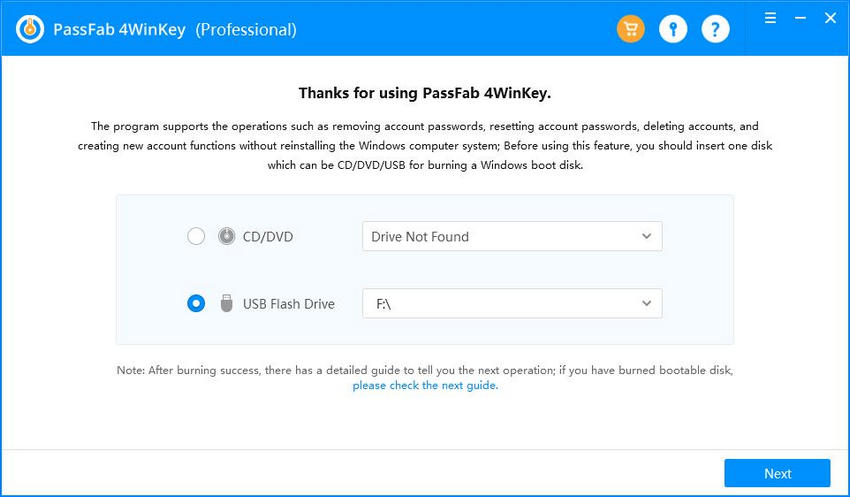
Klicka på "Bränn" för att börja bränna en startskiva. Programvaran kommer att uppmana att USB/CD/DVD:n som används kommer att formateras och all data kommer att gå förlorad i den.
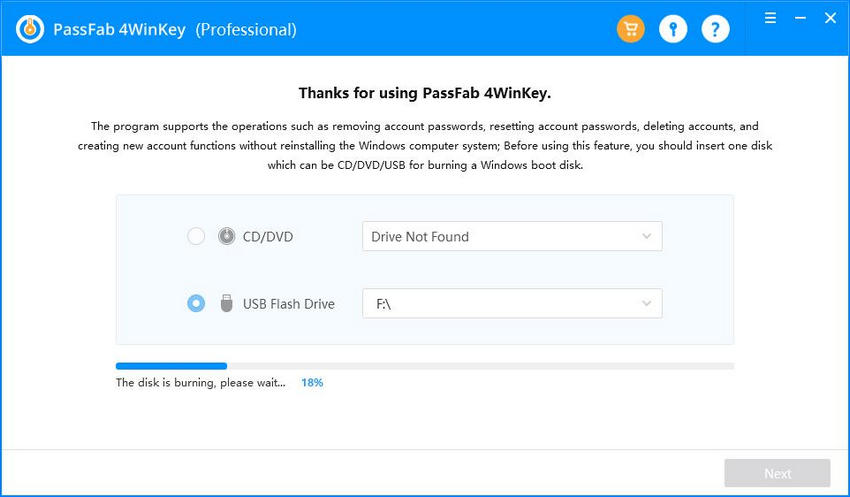
Klicka på "Ja" och 4WinKey Professional börjar bränna startbar USB/CD/DVD.
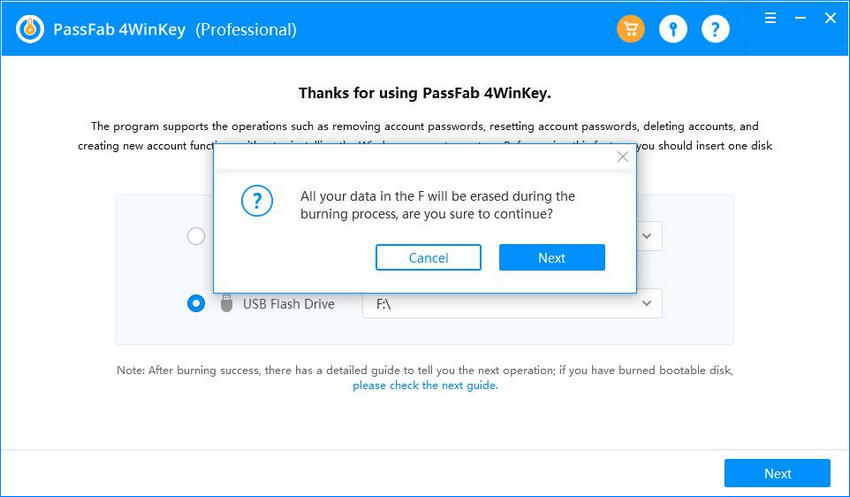
Efter ett tag kommer USB/CD/DVD:n att brännas framgångsrikt.
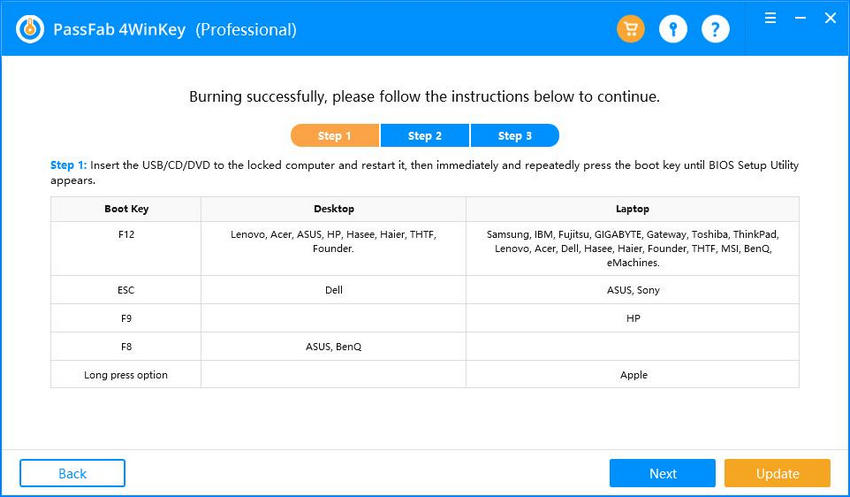
Nu kan man använda denna USB/CD/DVD för att återställa Windows inloggningslösenord.
Steg 2: Starta Windows från CD/DVD/USB
Sätt i den startbara USB/CD/DVD:n i den lösenordslåsta Windows-datorn eller stationära datorn.
Starta om datorn och tryck på "F12" eller "ESC" på tangentbordet för att öppna Boot Menu-gränssnittet.
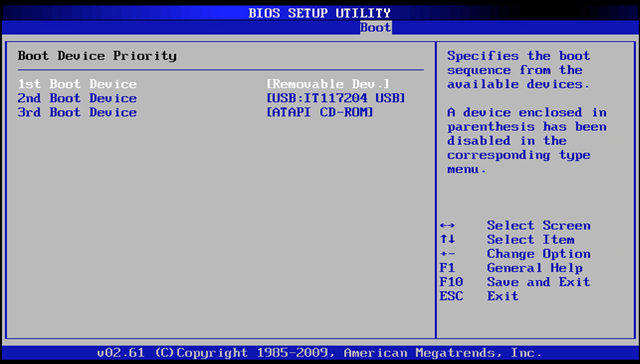
Efter att ha gått in i Boot Menu framgångsrikt, bör man hitta en lista med startval, inklusive USB/CD/DVD-enheten som har satts in. Man kan identifiera den insatta disken från USB/DVD/CD-namnet. Använd piltangenterna för att markera den och tryck på Enter för att välja startenhet. Starta sedan om datorn igen.
Steg 3: Ta bort Windows-lösenordet utan dataförlust
Välj Windows-operativsystemet och tryck på "Nästa"-knappen.
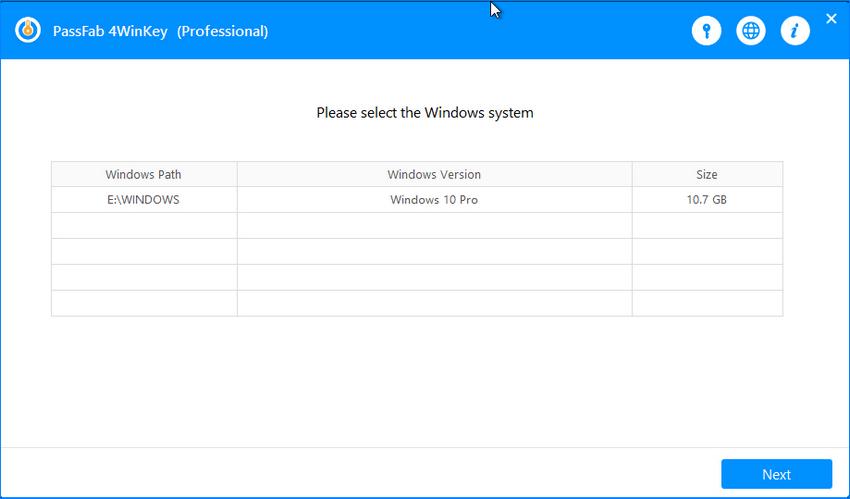
Välj ett användarkonto (Admin, Microsoft-konto, gäst, etc.) från listan. Kontonamnet visas i rutan Användarnamn.
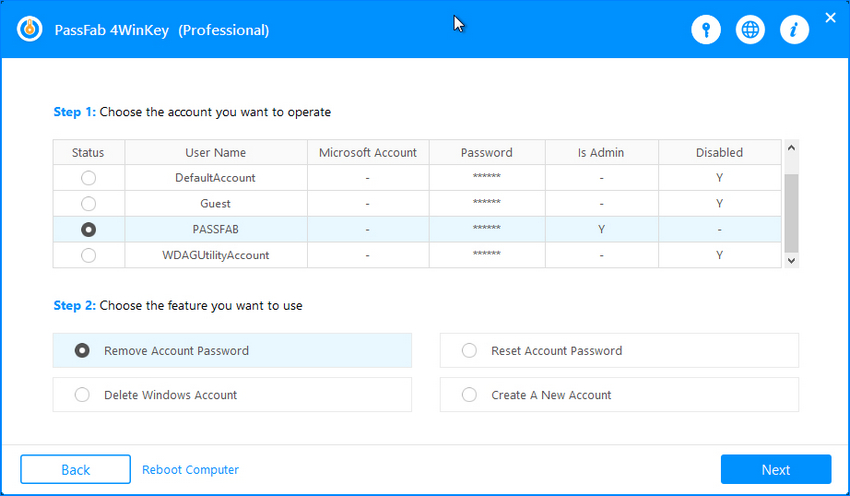
Klicka på "Nästa" och lösenordet återställs till tomt Windows lösenordsåterställning verktyg.
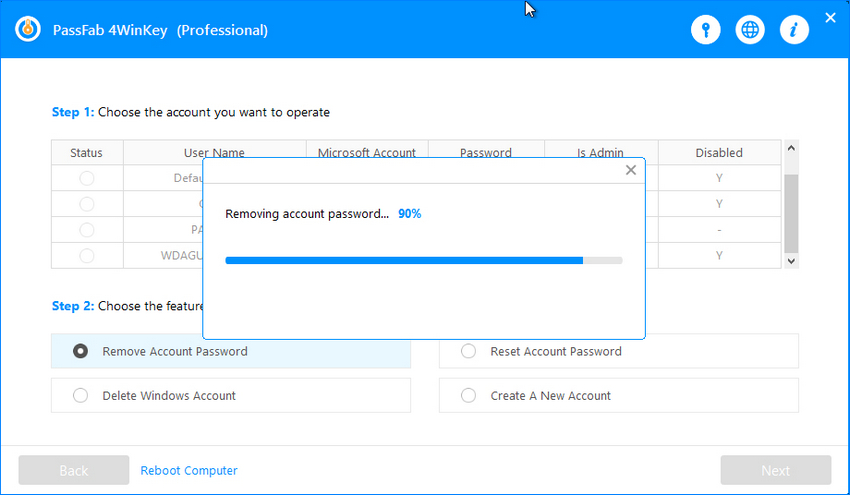
Klicka på Starta om för att starta om datorn. Nu kan Windows-systemet loggas in med det nya lösenordet.
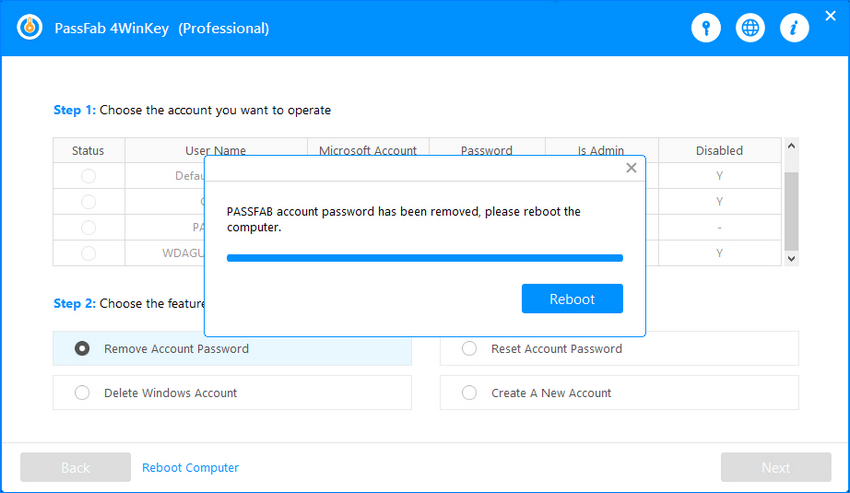
Sammanfattning
I artikeln ovan har vi diskuterat bästa Windows-lösenordsnyckeln Professionellt verktyg som kan hjälpa dig att enkelt återställa ditt lösenord. Vi har också sett en fantastisk programvara online som kan återställa ditt Windows-lösenord inom några minuter, oavsett hur komplext och längd ditt lösenord är. Vi har sett hur denna programvara fungerar och hur lätt den är att följa. Om du kan hitta något annat fantastiskt sätt att återställa Windows-lösenordet, låt oss veta det så kommer vi säkert att undersöka det. Tack.
Produktrelaterade frågor? Prata direkt med vårt supportteam >>
